
1.平版印刷机拆装虚拟实训模块主界面构成
平版印刷机拆装虚拟实训模块主界面一共分为4个部分,界面视图左侧4个颜色不同的按钮为功能模块区;右侧为装置选择区;中间为模型操作区;下方为工具按钮区,如图3-3所示。
(1)模型操作区
在这4个模块当中,模型操作区为主要工作模块,其他3个模块的操作都围绕着这个模型进行操作,模型操作区如图3-3中间位置。

图3-3 实训系统界面4个模块
(2)功能模块区
在这4个模块当中,功能模块区是功能操作的选择菜单。菜单中分别有4个不同颜色的按钮:结构组成、工作原理、模拟操作、操作原理。移动感应触控笔选择相应的按钮,然后单击触控笔的主键,跳转至相应的操作界面,如图3-4所示。
(3)工具按钮区
在这4个模块中,工具按钮区是功能操作的按钮。每个不同的功能按钮都可以实现相应的操作,如图3-5所示。
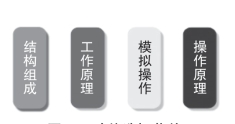
图3-4功能选择菜单

图3-5 功能按钮
(4)装置选择区
在这4个模块中,装置选择区是平版印刷机各组成部分单个显示和整体显示的选择区域。默认状态下,装置选择区为非选择状态,显示为暗灰色,如图3-6所示。
2.感应触控笔在平版印刷机拆装虚拟实训模块中的使用
在模型上,触控笔的光标每选中一个组成部分或一个零件,触控笔自身会有轻微的振动;被选中的零件也会有相应的名称提示出现,如图3-7所示。
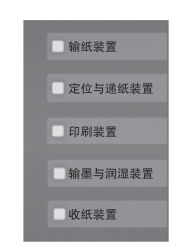 (www.daowen.com)
(www.daowen.com)
图3-6 非选择状态下的装置选择区

图3-7 零件名称提示
通过触控笔,选中模型,按住控制主键,通过移动触控笔,可以整体控制平版印刷机模型;将印刷机模型拉近、拉远、翻转查看,如图3-8所示。

图3-8 不同视角下的模型
通过操作感应触控笔的左键,可以对平版印刷机的模型进行拆卸操作。将感应触控笔移动到相应模型上时,会显示相应模型部件名称,触控笔自身会有轻微振动,按住感应触控笔左键,拖动所选中的模型部件,即可将平版印刷机模型上的零件拆下来,完成平版印刷机拆卸操作,如图3-9所示。

图3-9 平版印刷机零件拆卸
通过感应触控笔的右键,可以对平版印刷机的模型进行安装操作。将感应触控笔移动到已经拆卸下来的模型上时,会显示相应模型部件名称,触控笔自身会有轻微振动,然后单击一次感应触控笔右键,所选中的模型部件会立刻安装回平版印刷机,如图3-10所示。

图3-10 平版印刷机零件安装
在工具按钮区,将触控笔移动到相应的按钮上,按钮的上方就会出现相应的操作提示,如图3-11所示。

图3-11 按钮操作提示
使用感应触控笔的主键可以选择一个或者多个装置,即单击文字前面的方框,装置文字名称颜色变深,方框内显示“√”,模型操作区只显示相应的装置部分模型,如图3-12所示。

图3-12 显示选择装置
免责声明:以上内容源自网络,版权归原作者所有,如有侵犯您的原创版权请告知,我们将尽快删除相关内容。







